- Apa itu Kodi? Semua yang PERLU Anda Ketahui tentang Aplikasi Streaming TV
- 9 tambahan Kodi terbaik
- 7 kulit Kodi terbaik
- Cara memasang Kodi di Fire TV Stick
- Cara menggunakan Kodi
- 5 VPN terbaik untuk Kodi
- 5 kotak Kodi terbaik
- Cara memasang Kodi ke Chromecast
- Cara memasang Kodi di TV Android
- Cara memasang Kodi di Android
- Cara memperbarui Kodi
- Bagaimana cara menghentikan buffering Kodi
- Cara menghapus build Kodi
- Apakah Kodi Legal?
- Cara menggunakan Kodi Configurator
Kodi hebat karena gratis dan bersumber terbuka – dan yang terakhir sempurna jika Anda suka menyesuaikan berbagai hal. Meskipun Kodi (biasa disebut XBMC) dapat mengalirkan hampir semua hal dari internet atau hard drive lokal Anda, ada banyak cara untuk membuatnya terlihat dan berfungsi persis seperti yang Anda inginkan. Cara tercepat untuk melakukannya adalah dengan menggunakan build Kodi. Terlepas dari itu, mungkin ada saatnya Anda perlu mencopot bangunan saat ini untuk mencoba sesuatu yang baru atau menyegarkan tampilan dan elemen navigasi.

Sederhananya, build Kodi adalah versi XBMC yang hadir "dipanggang sebelumnya" dengan add-on populer dan antarmuka pengguna grafis (GUI) atau skin yang mengubah tampilan dan elemen navigasi. Skenario ini berarti Anda tidak perlu menginstal add-on Kodi tertentu secara manual, men-tweak sebagian besar opsi, atau mengonfigurasi pengaturan. Build Kodi dibuat oleh penggemar dan pengembang Kodi lainnya dan, tergantung pada tingkat pengetahuan mereka, bisa sangat canggih dan teknis atau sedikit bermasalah.
Meskipun sebagian besar bangunan Kodi berfungsi tanpa masalah, Anda mungkin memiliki masalah dengan yang tertentu atau hanya ingin menghapusnya. Artikel ini menunjukkan cara menghapus build Kodi dan memulihkan yang asli.
Menghapus dan menginstal ulang Kodi tidak menghapus build yang saat ini digunakan, dan membuat Kodi ke status defaultnya tidak mungkin dilakukan secara native. Terlepas dari itu, ada cara untuk menghapus Kodi build dan mengembalikan Kodi ke pengaturan pabriknya.
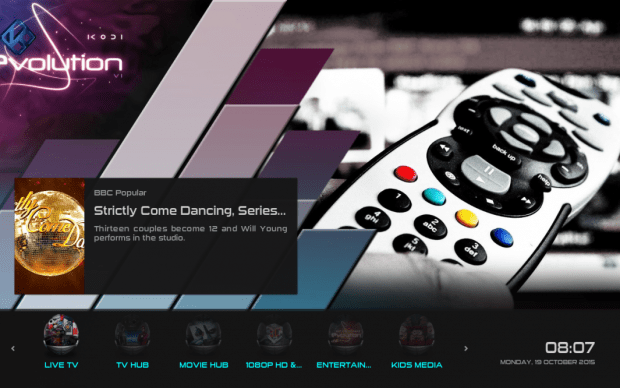
Pastikan Sumber Tidak Dikenal Aktif
Sebelum Anda dapat mempelajari Kodi dan menginstal atau menghapus add-on atau build pihak ketiga, Sumber yang tidak diketahui harus diaktifkan.
Cara Menghapus Pengaya Kodi
Berikut cara menghapus add-on Kodi di Firestick:
- Buka Kodi dan klik Pengaya di sisi kiri.
- Klik Add-on saya dari menu yang muncul.
- Filter add-on yang ingin Anda hapus atau pilih Semua.
- Klik add-on untuk menghapusnya, lalu klik ikon tempat sampah.
Anda dapat melakukan ini untuk beberapa add-on dengan mengikuti langkah yang sama seperti di atas.
Cara Menghapus Kodi Build
Sebelum Anda mulai, ada baiknya memeriksa apakah Anda telah menginstal repo fusion. Fusion repo, atau repositori Fusion, memungkinkan Anda menginstal beberapa add-on Kodi. Itu ditutup pada Juli 2017 tetapi kembali lagi tahun itu dengan lebih sedikit fitur.
Jika Anda memiliki repo Fusion, tutorial ini sangat cepat. Jika tidak, Anda harus mengunduhnya. Untungnya, itu tidak memakan waktu terlalu lama.
- Buka repo Fusion Anda
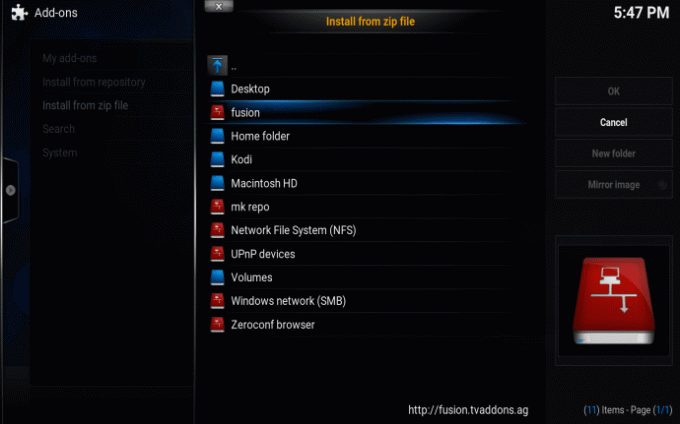
2. Setelah Fusion diinstal, navigasikan ke Sistem > Pengaturan > Add-on, dan pilih Instal dari zip. Jika Fusion adalah bagian dari instalasi Kodi Anda, Anda akan melihatnya di daftar dengan repo lainnya. Klik di atasnya.
3. Pada layar berikutnya pilih Mulai di sini, lalu buka plugin.video.freshstart-X.X.X.zip, dengan x.x.x menandakan versi terbaru dari file zip.

4. Setelah itu diinstal, buka layar beranda lalu Program > Add-on > Mulai Baru, klik OKE, lalu Anda akan diminta untuk memulai ulang Kodi. Saat Kodi melakukan boot ulang, Anda akan melihatnya telah dipulihkan ke pengaturan pabrik. 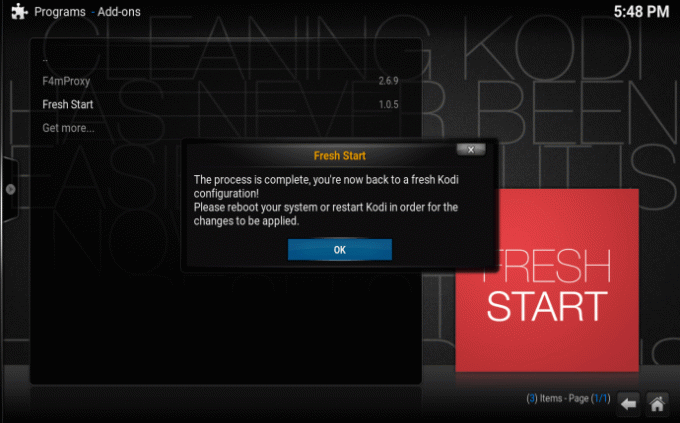
Cara Mereset Kodi di Fire TV
Jika Anda menggunakan Kodi di Fire TV atau Fire TV Stick, inilah ikhtisar singkat tentang cara meresetnya.
- Navigasi ke Pengaturan di perangkat Anda.

- Selanjutnya, klik Aplikasi.

- Sekarang, klik Kelola Aplikasi yang Diinstal.
- Lalu, pilih Kodi dari daftar.
- Selanjutnya, pilih Hapus data dari opsi.
- Anda akan diminta dengan layar serupa, pilih Hapus data lagi.
- Luncurkan aplikasi dan ikuti petunjuk pengaturan lagi.
Anda harus aktif dan berjalan dengan instalasi Kodi yang baru. Sekarang Anda dapat menyesuaikannya dengan isi hati Anda.
Harap perhatikan bahwa banyak add-on berisi konten yang tidak dilisensikan secara resmi dan mengakses konten semacam itu bisa dianggap ilegal. Merupakan tanggung jawab pengguna untuk mematuhi semua undang-undang yang berlaku di negara mereka sehubungan dengan penggunaan. Dennis Publishing Ltd mengecualikan semua tanggung jawab atas konten tersebut. Kami tidak memaafkan dan tidak bertanggung jawab atas pelanggaran kekayaan intelektual atau lainnya hak pihak ketiga dan tidak akan bertanggung jawab kepada pihak manapun sebagai akibat dari konten tersebut dibuat tersedia. Singkatnya, jika kontennya gratis, tetapi terlihat terlalu bagus untuk menjadi kenyataan, mungkin memang begitu.



![Cara Mengaktifkan Mode Gelap di YouTube [Di Perangkat Apa Pun]](/f/92e6db2b2dc4879e8b7ff4491408b8f1.png?w=1069&ssl=1?width=100&height=100)
